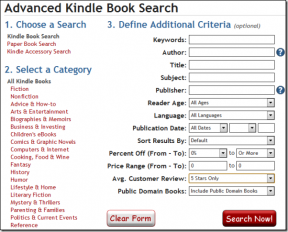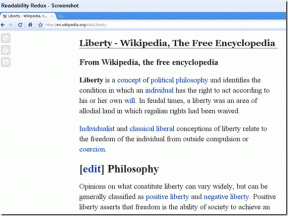タブアウトライナー:Chromeで複数のタブを管理するための最良の方法
その他 / / February 11, 2022
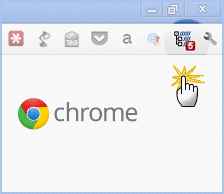
タブブラウジングは、ブラウザにとって大きな進化を遂げてきました。 しかし、タブクラッターはそれ自体を語る用語です。 開いているタブが多すぎると、管理が難しいだけでなく、クラッシュする可能性もあります。 だから
タブの乱雑さを減らす
と
それらがクラッシュするのを防ぎます
窓から入って来ました。
タブアウトライナー 特に、雑然とした特定のタブを探している場合は、探している可能性のあるすべてのソリューションの母になる可能性があります。 タブアウトライナーは軽量のChrome拡張機能であり、開いているすべてのタブとウィンドウのWindowsエクスプローラースタイルのツリービューを提供します。 ブラウザのサイドパネルで開いたときの外観は次のとおりです。
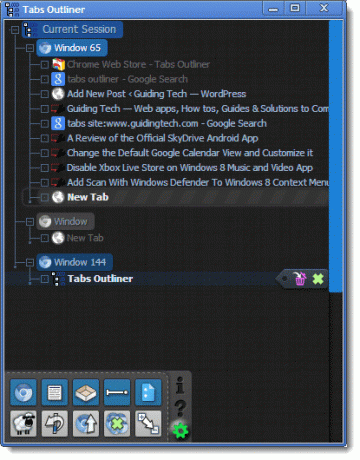
ツールバーの拡張機能のアイコンをクリックする必要があります。 赤字の小さな数字は、開いているタブの総数を表します。 TabsOutlinerを初めて起動するときに、拡張機能を使用して基本を実行できます。 少し学習曲線があります。 しかし、コツをつかむのにそれほど時間はかかりません。 下部に配置された小さなパネルには、タブを管理するために必要なすべてのコントロールがあります。
生産性を閲覧するためのタブアウトライナーの使用
私の意見では、この拡張機能をChromeでタブやウィンドウを整理するのに最も便利なものの1つにしているハイライトのいくつかを次に示します。
ツリーでタブとウィンドウを整理する
ツリー構造のおかげで、開いているすべてのタブとウィンドウにドリルダウンできます。 別々のウィンドウをタブにドラッグアンドドロップしたり、ウィンドウの順序を変更したりできます ドラッグアンドドロップで、およびタブを独立したウィンドウに変えます。
タブをカスタムグループに整理する
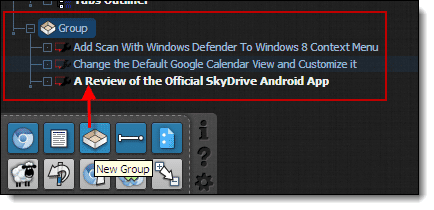
タブをカスタムの「ノード」にドラッグアンドドロップして、グループに整理します。 これは、特にWebでの調査に興味がある場合は、大きなプラスになります。 たとえば、ニュースソースに関連するすべてのタブをグループ化できます。 参照しやすいように、各グループの名前を変更できます。
タブとウィンドウを閉じますが保持します
この機能は、ウィンドウまたはタブを閉じてビューから非表示にすることができるため、大幅な時間の節約になります。 特定のタブまたはウィンドウもメモリからアンロードされますが、ツリー内の灰色のリンクで示されます。 ダブルクリックするだけで、特定のブラウジングセッションを実行したいときに、閉じたタブまたはウィンドウを簡単に復元できます。
ビューのクローンを作成します
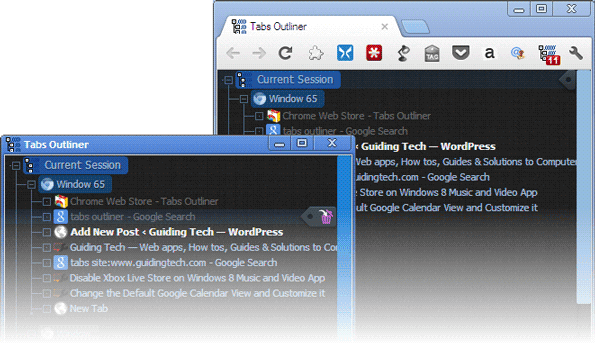
ツリービューを別のパネルに複製できます。これにより、タブやウィンドウを一方から他方にドラッグアンドドロップするのが簡単になります。
メモとGoogleドキュメントを追加する
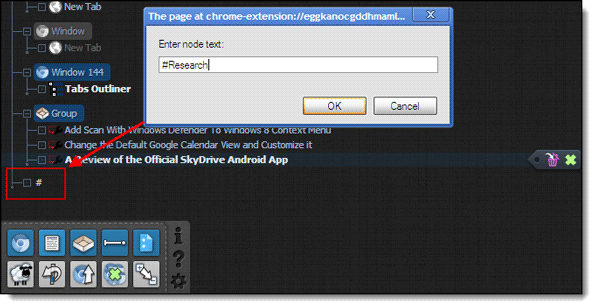
タブを個別のノードに配置する場合、ノードにメモを追加することもできます。 ノードからGoogleドキュメントに直接リンクすることもできます。 これは、情報をタブと統合してクラウドに保存できるため、非常に便利な機能です。
Undo Scroll、Scroll Up to next Open Window、Save and Close All Open Windows、Expand Allなどのセパレーターと機能は、秩序を混乱させるのに役立ちます。
開いているタブとウィンドウが12個以上あるTabsOutlinerを試してみて、混乱を切り抜けたかどうかを教えてください。
最終更新日:2022年2月3日
上記の記事には、GuidingTechのサポートに役立つアフィリエイトリンクが含まれている場合があります。 ただし、編集の整合性には影響しません。 コンテンツは公平で本物のままです。
知ってますか
生産性アプリであるNotionは2013年に設立されました。